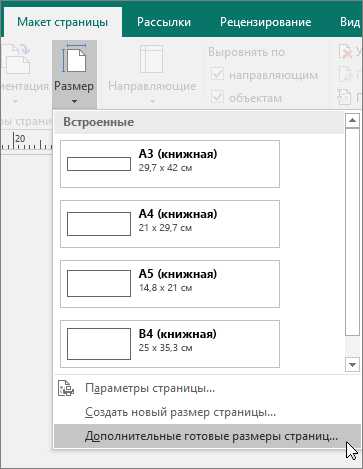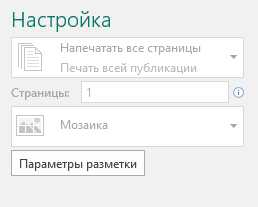Изготовление плакатов. Какие форматы бывают? · Полиграфыч-М
Главная / Изготовление плакатов. Какие форматы бывают?
Изготовление плакатов – популярный и эффективный способ рассказать о бренде, событии или акции, а также оригинально украсить помещение. Плакат должен привлекать аудиторию, поэтому его задача — обращать на себя внимание и запоминаться. Его основную часть – изображение — печатают ярко и броско, а текст подается в виде лаконичного слогана.

Как разместить плакат
Не менее важно для большей эффективности место, где он будет размещен, а также размер постера. Если пространство позволяет, то лучше сделать постер большим и бросающимся в глаза. Однако к этому стоит подходить с умом – в маленьком помещении плакат большого формата не будет восприниматься, а маленький издалека сложно будет разглядеть.
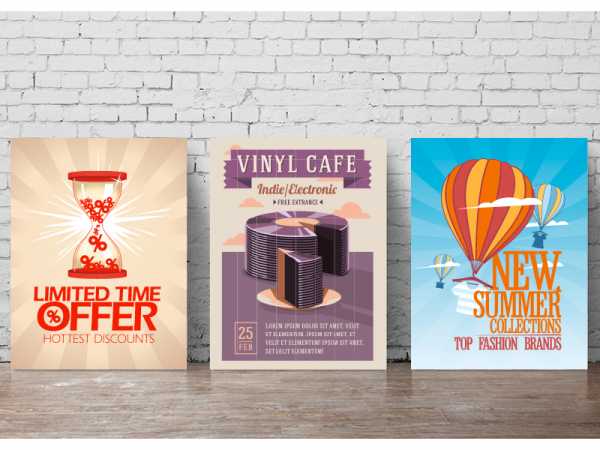
Какие форматы существуют
Стандартный международный формат бумаги ISO 216, куда входит всем известный размер A4, предусматривает несколько размеров, которые уменьшаются кратно базовому A0 в половину, 1/4, 1/8 и так далее. Среди них:
- Постеры А0 (84,1 на 118,9 см). Наиболее крупные плакаты в формате, поэтому превосходно видны издалека. Этот размер подходит для рекламы, образовательных материалов, декоративных плакатов и репродукций картин.
- Постеры А1 (84 на 60 см). Размер в половину меньше, чем A Шрифт и изображение воспринимаются, как с близкого расстояния, так и с большого. Красочные рекламные и агитационные материалы оптимально печатать на таком формате.
- Постеры А2 (42 на 60 см). В 4 раза больше, чем A4, и вдвое меньше A Подходит для печати крупных и средних тиражей, а также для размещения обучающих материалов.
- Постеры А3 (42 на 30 см). По размеру как два листа A Недорогой и менее эффективный вариант. Подходит скорее для агитаций и афиш в помещениях или на улице, если плакат напечатан на пластике или заламинирован.
- Постеры A4. (21 на 30 см). Самый известный и маленький формат, который идеален для информационного стенда или расклейки в небольшом помещении.
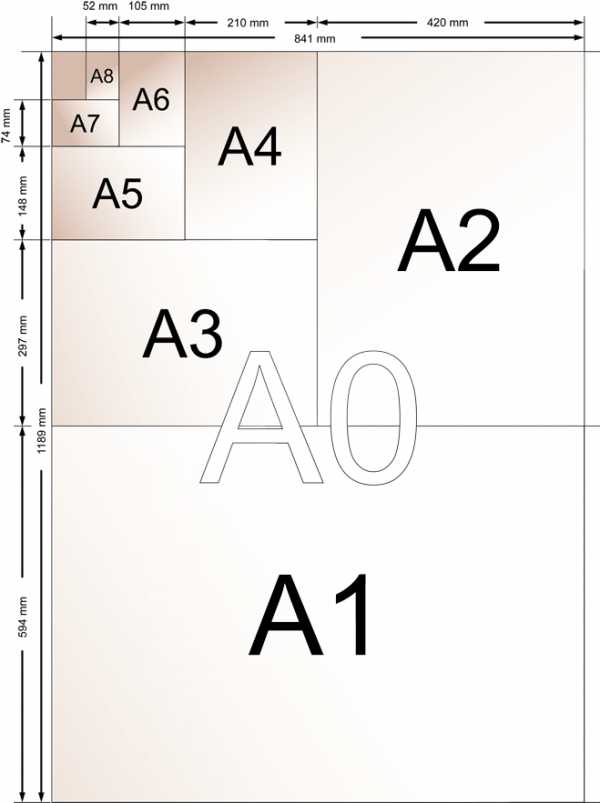
Где изготовить плакат в Москве?
У нас вы можете распечатать постер большого формата в любом тираже. Наши специалисты помогут определиться с материалом, размером и подсказать наиболее эффективный способ размещения. Изготовим по низкой цене надежный инструмент рекламной компании, агитации или декора в сжатые сроки и с доставкой по Москве.
pechati-m.com
Сервис срочной печати
Афиша — это непременный атрибут жизни творческих людей. Именно из афиши окружающие чаще всего узнают о каком-нибудь интересном мероприятии, чьем-то таланте, времени и месте, где с этим талантом можно соприкоснуться.
Там, где один человек творит, обязательно найдутся минимум двое, кто захочет на это творчество посмотреть. Или же принять участие в творческом процессе. Так что рано или поздно в любом, даже самом отдаленном населенном пункте, происходит некое культурное событие, о котором нужно известить окружающих. Вот тогда и приходит на помощь афиша.
Но если в небольшой деревне о дискотеке в сельском клубе достаточно известить обычным объявлением – и об этом событии будут знать все, то город, особенно крупный, с обилием яркой рекламы на каждом шагу, требует абсолютно другого подхода.
Чтобы жители и гости города захотели прийти на Ваше мероприятие, нужна не просто информация о времени и месте, а необычный дизайн, яркие краски – в общем, творческий подход. Так что хорошая афиша – это половина успеха мероприятия.
Мы предлагаем афиши разных форматов – от А4 до А2. По Вашему желанию можем сделать ламинирование. К Вашим услугам – квалифицированные дизайнеры, которые помогут подготовить оригинальный макет афиши для Вашего события.
Обращайтесь – и мы сделаем все, чтобы мимо Вашей афиши трудно было пройти мимо.
|
|
|
| Размер |
А4 (210х297 мм) А3 (297х420 мм) А2 (420 x 594 мм) |
| Плотность бумаги |
|
| Печать | односторонняя полноцветная |
| Послепечатная обработка |
ламинация |
Для просчета стоимости афиши перейдите по ссылке.
www.ssp.by
Создание и печать плаката, афиши или другой крупной публикации в Publisher
В этой статье
-
Создание плаката
-
Создание афиши
-
Добавление изображений на плакат или афишу
-
Корректировка перекрытия
-
Печать плаката или афиши
Создание плаката
-
Нажмите Файл > Создать, а затем выберите категорию Встроенные, чтобы воспользоваться одним из шаблонов, установленных в Publisher.
-
Выберите категорию Плакаты, а затем — подходящий шаблон, например С малышом!
-
В разделах Параметры и Настройка выберите нужные параметры.

Щелкните Создать.
-
На вкладке Макет страницы выполните любые из следующих действий:
-
чтобы изменить ширину и высоту плаката, нажмите кнопку Размер, а затем выберите нужный размер или щелкните Создать новый размер страницы;
-
чтобы изменить цветовую схему плаката, выберите нужный вариант в группе Схемы;
-
чтобы изменить шрифтовую схему плаката, нажмите кнопку Шрифты
-
-
На плакате замените замещающий текст и изображения своим текстом, рисунками или другими объектами.
-
Нажмите Файл > Сохранить как и выберите расположение или папку для сохранения плаката.
-
В поле Имя файла ведите имя для плаката.
-
В поле Тип файла выберите пункт Файлы Publisher.
Нажмите кнопку Сохранить.
Создание афиши
Чтобы создать в Publisher афишу, начните с плаката. Затем задайте нужный размер страницы.
-
На вкладке Макет страницы нажмите кнопку Размер и выберите пункт Дополнительные готовые размеры страниц.

-
В разделе Типы публикаций выберите категорию Афиши, а затем — нужный размер.
-
Нажмите кнопку ОК.
-
На вкладке Макет страницы выполните любые из следующих действий:
-
чтобы изменить ширину и высоту плаката, нажмите кнопку Размер, а затем выберите нужный размер или щелкните Создать новый размер страницы;
-
чтобы изменить цветовую схему плаката, выберите нужный вариант в группе Схемы;
-
чтобы изменить шрифтовую схему плаката, нажмите кнопку Шрифты и выберите подходящую пару шрифтов.
-
-
На плакате замените замещающий текст и изображения своим текстом, рисунками или другими объектами.
-
Нажмите Файл > Сохранить как и выберите расположение или папку для сохранения плаката.
-
В поле Имя файла ведите имя для плаката.
-
В поле Тип файла выберите пункт Файлы Publisher.
-
Нажмите кнопку Сохранить.
Добавление изображений на плакат или афишу
Добавление рисунков
-
На вкладке Вставка в группе Иллюстрации выполните одно из следующих действий:
-
чтобы добавить рисунок со своего компьютера, щелкните Рисунки, найдите нужный файл, выберите его и нажмите кнопку Вставить;
-
чтобы добавить изображение из Интернета, нажмите кнопку Изображения из Интернета и щелкните пункт Поиск изображений Bing. В поле поиска введите слово или фразу, описывающую нужное изображение, и нажмите клавишу ВВОД.
Примечание: Вы можете применить к результатам поиска фильтр Только CC (Creative Commons) (подробнее здесь) или просмотреть все изображения. Если вы выберете вариант Все изображения, в результаты поиска будут включены все изображения Bing. Вы несете ответственность за соблюдение прав собственности других пользователей, в том числе авторских. Дополнительные сведения о видах лицензий см. в статье Фильтрация изображений по типу лицензии.
-
Кроме того, можно добавить изображения с веб-страницы и заменить имеющиеся рисунки. Дополнительные сведения.
Корректировка перекрытия
Если плакат или афиша состоит из большого количества горизонтальных или вертикальных страниц, при печати можно изменить размер полей таким образом, чтобы затем склеить страницы вместе, не перекрывая область печати.
-
Щелкните Файл > Печать, а затем в разделе Настройка нажмите кнопку Параметры разметки.

-
В диалоговом окне Параметры разметки выполните одно из следующих действий:
-
чтобы увеличить перекрывающиеся поля на бумаге при печати плаката, афиши или другой крупной публикации с горизонтальной областью печати на страницах, измените параметр Перекрытие по горизонтали;
-
чтобы увеличить перекрывающиеся поля на бумаге при печати плаката, афиши или другой крупной публикации с вертикальной областью печати на страницах, измените параметр Перекрытие по вертикали;
-
чтобы напечатать одну страницу крупной публикации, установите флажок Печатать один участок, а затем выберите в полях Строка и Столбец значения для нужного элемента мозаики.
-
-
Нажмите кнопку Закрыть, а затем — кнопку Печать.
Примечание: У всех настольных принтеров есть непечатаемая область по краям листа.
Печать плаката или афиши
Чтобы напечатать плакат или афишу, нажмите Файл > Печать. Выберите принтер и настройте параметры, а затем нажмите кнопку Печать.
Примечание: Чтобы распечатать плакат или афишу на плакатной бумаге, нужен принтер, который поддерживает такой размер бумаги. Чтобы узнать, поддерживает ли ваш принтер печать на плакатной бумаге, проверьте параметры в диалоговом окне Печать (вкладка Параметры публикации и бумаги, раздел Бумага).
Эти инструкции относятся к Publisher 2007.
В этой статье
-
Создание плаката
-
Создание афиши
-
Добавление изображений на плакат или афишу
-
Корректировка перекрытия
-
Печать плаката или афиши
Создание плаката
-
В списке Типы публикаций выберите категорию Плакаты.
-
В коллекции Плакаты выполните одно из следующих действий:
-
щелкните нужный макет плаката, например Сдается квартира;
-
щелкните ссылку Просмотр шаблонов на узле Microsoft Office Online, выберите нужный макет плаката для скачивания и перейдите к шагу 4.
-
-
В разделах Параметры и Настройка выберите нужные параметры.
-
Щелкните Создать.
-
В области задач Форматирование публикации выполните любые из следующих действий:
-
чтобы изменить ширину и высоту плаката, нажмите кнопку Изменить размер страницы, а затем выберите нужный размер или нажмите кнопку Создать пользовательский размер страницы;
-
чтобы изменить цветовую схему плаката, разверните категорию Цветовые схемы и выберите подходящий вариант;
-
чтобы изменить шрифтовую схему плаката, разверните категорию Шрифтовые схемы и выберите подходящий вариант.
-
-
На плакате замените замещающий текст и изображения своим текстом, рисунками или другими объектами.
-
В меню Файл выберите пункт Сохранить как.
-
В поле Сохранить в выберите папку, в которой нужно сохранить новый плакат.
-
В поле Имя файла ведите имя для плаката.
-
В поле Тип файла выберите пункт Файлы Publisher.
-
Нажмите кнопку Сохранить.
Создание афиши
Чтобы создать в Publisher афишу, начните с плаката, а потом измените размер страницы.
-
В области задач Типы публикаций выберите категорию Плакаты, а затем выполните одно из следующих действий:
-
в разделе Плакаты щелкните ссылку Пустые страницы;
-
щелкните ссылку Просмотр шаблонов на узле Microsoft Office Online, выберите нужный макет афиши для скачивания и перейдите к шагу 3.
-
-
В разделе Пустые страницы выберите нужный размер бумаги. Можно также нажать кнопку Создать пользовательский размер страницы и создать собственный размер.
-
Щелкните Создать.
-
В области задач Форматирование публикации выполните любые из следующих действий:
-
чтобы изменить цветовую схему, разверните категорию Цветовые схемы и выберите подходящий вариант;
-
чтобы изменить шрифтовую схему, разверните категорию Шрифтовые схемы и выберите подходящий вариант.
-
-
В меню Файл выберите пункт Сохранить как.
-
В поле Сохранить в выберите папку, в которой нужно сохранить новую публикацию.
-
В поле Имя файла ведите имя для публикации.
-
В поле Тип файла выберите пункт Файлы Publisher.
-
Нажмите кнопку Сохранить.
Добавление изображений на плакат или афишу
Добавление клипов
-
На панели инструментов Объекты щелкните элемент Рисунок, выберите пункт Пустая рамка рисунка и щелкните в публикации то место, где нужно разместить рамку рисунка.
-
Щелкните пустую рамку рисунка правой кнопкой мыши, наведите указатель на пункт Изменить рисунок и выберите пункт Клип.
-
В области задач Клип введите в поле поиска слово или фразу, описывающую нужный клип.
Чтобы сузить область поиска, выполните одно или оба из следующих действий:
-
чтобы ограничить результаты поиска отдельной коллекцией клипов, в поле Просматривать щелкните стрелку и выберите нужную коллекцию;
-
чтобы ограничить результаты поиска определенным типом файлов, в поле Искать объекты щелкните стрелку и установите флажки рядом с нужными видами клипов.
Для поиска коллекций картинок и изображений из Интернета используется Bing. Чтобы не нарушать авторские права, пользуйтесь фильтром по лицензии в Bing: он поможет выбрать изображения, которые можно использовать.
-
-
Нажмите кнопку Перейти.
-
В окне результатов поиска в области задач Клип щелкните нужный рисунок.
Добавление рисунка из файла
-
На панели инструментов Объекты щелкните элемент Рисунок, выберите пункт Пустая рамка рисунка и щелкните в публикации то место, где нужно разместить рамку рисунка.
-
Щелкните пустую рамку рисунка правой кнопкой мыши, наведите указатель на пункт Изменить рисунок и выберите пункт Из файла.
-
В диалоговом окне Вставка рисунка откройте папку с нужным файлом рисунка и щелкните его.
-
Выполните одно из следующих действий:
-
чтобы внедрить рисунок, нажмите кнопку Вставить;
-
чтобы связать рисунок в публикации с файлом на жестком диске компьютера, щелкните стрелку рядом с кнопкой Вставить и выберите команду Связать с файлом.
Примечание: Если вы планируете печатать публикацию (например, плакат на одном большом листе бумаги, приглашения на тисненой бумаге или изображение на футболке) в типографии или хотите перенести ее на другой компьютер, запустите мастер упаковки, чтобы включить связанные рисунки в файл.
Если вы не используете мастер упаковки, рисунки, возможно, не будут скопированы вместе с файлом. Ссылки на дополнительные сведения о связывании и внедрении графических объектов, а также мастера упаковки в разделе » см .
-
Добавление изображения прямо со сканера или цифровой камеры
-
На панели инструментов Объекты щелкните элемент Рисунок, выберите пункт Пустая рамка рисунка и щелкните в публикации то место, где нужно разместить рамку рисунка.
-
Щелкните пустую рамку рисунка правой кнопкой мыши, наведите указатель на пункт Изменить рисунок и выберите пункт С камеры или сканера.
-
Если к компьютеру подключены несколько устройств, выберите то, которое вы хотите использовать.
-
Выполните одно из указанных ниже действий.
-
Добавление изображения со сканера. Если для сканирования изображения используются стандартные параметры, то установите переключатель для передачи по Интернету для изображения, предназначенного для веб-публикации, а в случае печатной публикации — переключатель для печати. Затем нажмите кнопку Вставить, чтобы начать сканирование.
Примечание: Кнопка Вставить может быть недоступна, если программное обеспечение сканера не поддерживает автоматическое сканирование. В этом случае нажмите кнопку Специальная вставка.
-
Добавление изображения с камеры или другого устройства. Если вы выбрали камеру или другое устройство (не сканер) или хотите перед сканированием изменить некоторые параметры, нажмите кнопку Специальная вставка и следуйте инструкциям для выбранного устройства.
-
Добавление изображения с помощью диспетчера графики
-
На панели инструментов Объекты щелкните элемент Рисунок, выберите пункт Пустая рамка рисунка и щелкните в публикации то место, где нужно разместить рамку рисунка.
-
Щелкните пустую рамку рисунка правой кнопкой мыши, наведите указатель на пункт Изменить рисунок и выберите пункт Диспетчер графики.
-
В области задач Диспетчер графики в разделе Выберите рисунок наведите указатель мыши на имя пустой рамки рисунка, которую хотите заменить, щелкните стрелку и выберите пункт Вставить рисунок в эту рамку.
-
В диалоговом окне Вставка рисунка щелкните нужное изображение.
Если вы не видите его, перейдите к папке, в которой хранится файл.
-
Выполните одно из следующих действий:
-
чтобы внедрить рисунок, нажмите кнопку Вставить;
-
чтобы связать рисунок в публикации с файлом на жестком диске компьютера, щелкните стрелку рядом с кнопкой Вставить и выберите команду Связать с файлом.
-
Изменение перекрытия
-
В меню Файл выберите элемент Печать.
-
Чтобы увеличить перекрывающиеся поля на бумаге при печати плаката, афиши или другой крупной публикации с горизонтальной областью печати на страницах, в разделе Дополнительные параметры печати измените параметр Перекрытие по горизонтали.
Например, если плакат состоит из большого количества горизонтальных страниц, при печати можно изменить размер полей таким образом, чтобы затем склеить страницы вместе, не перекрывая область печати.
-
Чтобы увеличить перекрывающиеся поля на бумаге при печати плаката, афиши или другой крупной публикации с вертикальной областью печати на страницах, в разделе Дополнительные параметры печати измените параметр Перекрытие по вертикали.
Например, если плакат состоит из большого количества вертикальных страниц, при печати можно изменить размер полей таким образом, чтобы затем склеить страницы вместе, не перекрывая область печати.
-
Чтобы напечатать одну страницу крупной публикации, установите флажок Печатать один участок, а затем выберите номера строки и столбца для нужного элемента мозаики.
-
-
Нажмите кнопку Печать.
Примечание: У всех настольных принтеров есть непечатаемая область по краям листа.
Печать плаката или афиши
Чтобы распечатать плакат или афишу, в меню Файл выберите пункт Печать, а затем нажмите кнопку ОК.
Примечание: Чтобы распечатать плакат или афишу на плакатной бумаге, нужен принтер, который поддерживает такой размер бумаги. Чтобы узнать, поддерживает ли ваш принтер печать на плакатной бумаге, проверьте параметры в диалоговом окне Печать (вкладка Параметры публикации и бумаги, раздел Бумага).
support.office.com
Формат бумаги — Википедия
Материал из Википедии — свободной энциклопедии
Формат бумаги — стандартизованный размер бумажного листа[1]. В разных странах в разное время были приняты в качестве стандартных различные форматы. В настоящее время доминирует две системы: международный стандарт (A4 и сопутствующие) и североамериканская.
Основная статья: ISO 216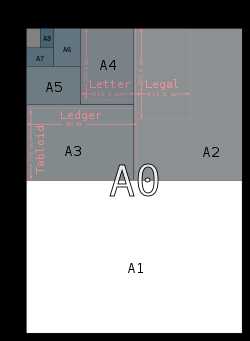 Форматы бумаги ISO
Форматы бумаги ISOМеждународный стандарт на бумажные форматы, ISO 216, основан на метрической системе мер, и исходит от формата бумажного листа, имеющего площадь в 1 м² (Размер А0). Все форматы бумаги ISO имеют одно и то же отношение сторон, равное 2{\displaystyle {\sqrt {2}}}, это соотношение примерно равно 1:1,4. Стандарт был принят всеми странами, за исключением Соединённых Штатов, Канады, Японии. В Мексике и на Филиппинах, несмотря на принятие международного стандарта, по-прежнему широко используется американский формат «Letter».
Состоит из трёх серий форматов (с близкими размерами для одинаковых номеров):
- А — за основание принята площадь в 1 м² для максимального листа серии;
- В — за основание принята длина в 1 м для короткой стороны максимального листа серии;
- С — форматы конвертов для листов серии А (размеры больше примерно на 7—8,5 %).
Площадь и размеры сторон формата B является средним геометрическим между соответствующими параметрами соседних форматов A, а площадь и размеры сторон формата C — средним геометрическим между соответственными соседними форматами B и A[источник не указан 1485 дней].
Наиболее широко известный формат стандарта ISO — формат A4. В России для технической документации (чертежи, схемы, тексты, диаграммы) стандартизованы форматы от A4 до A0 (с правилами складывания копий до A4). Формат A3 — второй по использованию, затем А2.
| Формат | Серия A | Серия B | Серия C |
|---|---|---|---|
| Размер | мм | мм | мм |
| 0 | 841 × 1189 | 1000 × 1414 | 917 × 1297 |
| 1 | 594 × 841 | 707 × 1000 | 648 × 917 |
| 2 | 420 × 594 | 500 × 707 | 458 × 648 |
| 3 | 297 × 420 | 353 × 500 | 324 × 458 |
| 4 | 210 × 297 | 250 × 353 | 229 × 324 |
| 5 | 148 × 210 | 176 × 250 | 162 × 229 |
| 6 | 105 × 148 | 125 × 176 | 114 × 162 |
| 7 | 74 × 105 | 88 × 125 | 81 × 114 |
| 8 | 52 × 74 | 62 × 88 | 57 × 81 |
| 9 | 37 × 52 | 44 × 62 | 40 × 57 |
ru.wikipedia.org
Виды и форматы плакатов — Типография Радиус
Данное полиграфическое изделие выполняет рекламную либо агитационную функцию: это один из самых эффективных и доступных способов донести информацию до аудитории.
В настоящее время такая продукция изготавливается преимущественно в коммерческих целях: с помощью плакатов компании заявляют о себе или рекламируют конкретные товары и услуги. Во время выборов и других политических событий спросом пользуется продукция агитационного характера.
Основные виды плакатов:
- Рекламные;
- Политические;
- Театральные, музыкальные афиши и киноафиши;
- Социальные.
Рекламные предполагают оригинальную дизайнерскую идею, качественное исполнение, яркие цвета и четкие изображения. Продукт имеет своей целью «зацепить» внимание потенциального клиента. Для крупных компаний эскизы и идеи разрабатываются известными художниками и дизайнерами; такие изделия иногда представляют собой настоящие произведения искусства.
В типографиях данная продукция печатается на плотной глянцевой или мелованной бумаге высшего качества. Дополнительно проводится постпечатная обработка – УФ-лакировка, ламинирование для придания прочности, жесткости и защиты от неблагоприятных факторов внешней среды: температуры, влажности, механического воздействия. Выполняются также технологические операции для улучшения внешнего вида и усиления эффекта рекламного воздействия – тиснение, вырубка, нанесение необычных видов красок и лаков и т.д.
Если продукт рассчитан на длительное употребление, он должен быть надёжно защищен. Имеет значение плотность бумаги: для изделий, которые предназначаются для открытых пространств, используют более плотный материал.
Отдельная разновидность – рекламные постеры и афиши из самоклеющейся бумаги (самоклейки): их используют для рекламы или агитации на транспорте. Изображения наклеиваются на автобусы, троллейбусы, трамваи, вагоны метро снаружи и внутри: такие картинки долговечны, хорошо привлекают внимание и весьма эффективны.
Форматы плакатов зависят от выбора заказчика, но самые востребованные размеры, это А1, А2 и А0. Данный полиграфический продукт легко вписывается в любой интерьер и оказывает выраженное визуальное воздействие. Игнорировать плакат попросту невозможно, что и является конечной целью коммуникатора.
Афиши, продукцию социального и политического характера обычно изготавливают из более дешевых сортов бумаги, поскольку срок службы таких продуктов ограничен временными рамками анонсируемого события. Однако защита от погодных условий (дождя, солнечных лучей) всё же требуется. С этой целью выполняется покрытие слоем УФ-лака или ламината.
В нашей типографии «Радиус» изготавливаются плакаты всех разновидностей и форматов от А3 до В1. Производственные возможности позволяют нам оперативно и качественно печатать даже самые крупные по объёму тиражи, при этом цены остаются вполне доступными.
radiusink.ru
Печать и изготовление афиш различных форматов до А0+

Афиши — проверенный временем рекламный материал
Афиши известны многим, существуют в качестве рекламного объекта десятки веков. По некоторым данным, афиши уже существовали в Древней Греции, примерно в четвертом веке до нашей эры. Тогда афиши рисовались на стене театра, в наше же время их сначала печатают на бумаге, а только потом размещают на стене или заборе.
Афиши иногда путают с постерами, называя так все плакаты вне зависимости от того, что они изображают. Афиши извещают о предстоящих культурных мероприятиях, а постеры рекламируют товар или услугу.
Использование афиш
Афиши используются тогда, когда нужно известить потенциальных посетителей о приезде в город какой-либо музыкальной группы, цирка, шоу-программы, или же планируется какое-либо гуляние, выставка, конференция или иное подобное мероприятие. Примечательно, что за все время существования афиш они не только не изменили предназначения, но и остались актуальными: даже с развитием интернет-технологий бумажные носители эффективны.

Афиши изготавливаются в крупных форматах, вполне обычной является афиша размером в 180×175 см. Она собирается из нескольких листов формата А1, но существуют и меньшие варианты. Большой размер для афиши неслучаен, так как они обязаны обратить на себя внимание. Размещаются афиши на досках объявлений, вкладываются в сити-форматы, или же по старинке клеятся на забор.
Получается, что они оказываются на уровне взгляда человека, и чтобы афишу точно заметили, используются яркие цвета и большой размер полотна. Размещенные в сити-формате афиши также подсвечиваются, что позволяет рекламе работать в темное время суток.
Основой афиши служит рисунок, но чаще фотография, изображающая артистов или предмет предстоящей выставки. Афиша предоставляет потенциальному посетителю всю необходимую информацию: название события, время проведения, место. Также добавляются и другие надписи, которые рассказывают человеку о достоинствах и особенностях мероприятия, завлекают его. Дизайн афиши зависит от пожеланий заказчика и разнится от одного плаката к другому. К примеру, малоизвестная выставка прикладывает максимум усилий, чтобы выделиться и «попасться на глаза» прохожему, для этого на афишу помещают привлекательное изображение, интригующий текст и обширный список преимуществ.
А вот известная музыкальная группа распечатает свой логотип и напишет место и дату концерта, причем не обязательно яркими красками — фанаты сами заметят, заинтересуются и еще попытаются экспроприировать афишу. Акт своеобразного вандализма не страшен: афиш печатается много, хватит на всех, а под защитным стеклом сити-формата они неуязвимы. Кроме этого можно дополнить распространение информации о мероприятии с помощью журналов и пригласительных (печатных визиток, дающих скидку при предъявлении). Воровство афиш — хороший знак, говорящий о том, что или афиша, или представление жителям города точно понравилось.
Достоинства афиш
Афиши примечательны уже тем, что являются духом старины, изящности. Эксцентричные артисты даже запрещают своим агентам давать какую-либо другую рекламу о приезде, кроме как с помощью афиш. Помимо уважительного отношения за долгую и верную службу афиши обладают следующими достоинствами:
- изготавливаются в различных ценовых категориях, в зависимости от платежеспособности заказчика;
- выпускаются большим тиражом;
- доносят до потенциальных посетителей всю необходимую информацию;
- легко устанавливаются;
- красиво и необычно выглядят;
- транспортируются без каких-либо проблем.
Печать афиш в типографии РПК «БрендПринт»

Изготовление афиш с одной стороны не сложно, но с другой относительно тяжело. Ведь важно не упустить ни малейшей детали, правильно разместить текст и рисунок, чтобы прохожий заметил и заинтересовался объявлением. Поэтому изготовление афиши лучше поручить грамотным дизайнерам, которые обладают определенным опытом производства рекламных объектов данного типа.
Материалом для афиши служит бумага как простая, так и дизайнерская.
На второй изготавливаются объявления высокого класса, а для обычных подойдет и простая бумага. Изображение наносится путем полноцветной офсетной печати, что гарантирует афише хорошую цветопередачу, яркость и контрастность. В печати используются металлизированные краски, например, золотые и серебряные, а также УФ чернила, которые придадут изображению долговечности.
Печатаются афиши на листах А0, А1, А2, А3, А4, если требуется больший по размеру объект, то распечатывается только часть изображения, а потом листы скрепляются вместе.
Заказать печать афиши
РПК «БрендПринт» изготавливает профессиональные афиши и другие рекламные материалы. Мы работаем не так долго, как существуют афиши, но все же обладаем приличным стажем, за который получили огромный опыт в производстве афиш, фирменных блокнотов с логотипами, листовок и объявлений любой сложности. Благодаря нашему дизайн-бюро и его сотрудникам, можно прийти к нам с одной только идеей афиши, а остальное уже сделают наши профессионалы: придумают концепцию, составят макет, согласуют с вами и отправят в печать. У нас есть необходимая техника, выдающая на выходе красочные изображения.
www.brand-print.ru
✔ Печать плакатов и афиш на заказ
Афиша – старейший рекламный носитель, известный со средневековья. Изначально во французском языке это слово означало «то, что вывешивается, пришпиливается булавкой». В отличие от бытового или политического плаката, афиша, как правило, анонсирует события, относящиеся к культурной жизни общества. Печать афиш востребована для рекламы кинофильмов, театральных постановок, цирковых представлений, выступлений знаменитостей. В интернет-типографии «Оптполиграф» можно заказать печать афиш любого тиража и размера.
Особенности печати афиш
В подавляющем большинстве печать афиш односторонняя, так как они наклеиваются на непрозрачные поверхности. Основой служит мелованная или простая бумага с адгезивным слоем на задней поверхности или виниловая пленка-самоклейка. Расклейщики плакатов с ведерками клея и кисточками давно ушли в прошлое.
На бумагу изображение наносится офсетным или цифровым способом в зависимости от тиража. При больших тиражах оптимален офсет. Бумага в дальнейшем покрывается водостойким лаком или ламинируется, это повышает срок службы афиши, в особенности на улице. Широкоформатная печать на виниловой пленке обходится дороже, однако винил неприхотлив и может быть размещен где угодно, например, на бортах общественного транспорта. У Марка Твена есть фельетон, в котором по городу бродит сбежавший из цирка слон, оклеенный афишами. Нет сомнения, что эти афиши были напечатаны на пленке ПВХ в онлайн-типографии «Оптполиграф»!
Размер афиш варьирует от A1 до A4, но в большинстве случаев они крупные, видимые и читаемые издалека. Печать афиш формата A1 и A2 требует широкоформатного устройства независимо от материала, на который наносится изображение.
Выгоды заказа афиш в «Оптполиграфе»
Заказать печать афиш с анонсом спектаклей, спортивных соревнований, лекций выгодно по многим причинам:
- Организатор мероприятия контролирует процесс, не выходя из дома или офиса. Возможно даже самостоятельное изготовление макета афиши в программе Corel Draw (доступна на сайте).
- При затруднении с макетированием на помощь придёт дизайнер онлайн-типографии, который откорректирует изображение или создаст макет с нуля.
- У заказчика всегда остается выбор вида печати, тиража, материала и качества рекламного носителя, типа послепечатной обработки.
- Афиши, плакаты и постеры изготавливаются в короткий срок. Возможна экстренная печать афиш и их дополнительных тиражей.
- Готовая продукция доставляется до дверей заказчика. В Казани – транспортом компании «Оптполиграф», в других городах России – силами экспедиторских служб.
Звоните по телефону 8-800-500-06-91 или делайте заказ на сайте. Афиши от «Оптполиграф» – это аншлаг на вашем мероприятии!
Сегодня, реклама стала ключевым фактором в сфере различных услуг. Одним из действенных способов эффективной рекламы является афиша. Чаще всего печать афиш заказывают кинотеатры, цирки, театры, торговые центры, развлекательные комплексы и др. Афиши удобны тем, что могут быть разных размеров, различного качества и дизайна. Они привлекают внимание, хорошо запоминаются и влияют на зрительную память человека.
Афиши очень популярны во всех сферах услуг. Благодаря им можно донести информацию об открытии нового развлекательного центра, SPA-салона, спортивного комплекса или сети магазинов. Благодаря афише, можно рассказать о предстоящих культурных и спортивных мероприятиях в городе или провести политическую кампанию. Афиша позволит также грамотно и красиво провести социальную рекламу. В таких случаях обычно используется печать афиш на форматах А1 и A2 поскольку их большой размер будет хорошо заметен даже с большого расстояния и обеспечит внимание широкой аудитории.
Изготовление афиш и постеров
Изготовление – вопрос интересный и требующий индивидуального подхода. Обычно, они бывают формата А1, А2, А3, А4. Печать афиш и их стоимость напрямую зависит от количества, качества, размера и типа бумаги. В зависимости от требуемого тиража типография Оптполиграф предлагает цифровую или офсетную печать. При печати афиш небольшим тиражом наиболее экономичным вариантом будет цифровая печать. При больших тиражах выгодней будет офсетная печать. Заказать афиши можно как чёрно-белые, так и цветные, но нужно помнить, что человеческий глаз склонен запоминать и охватывать яркие и привлекательные цвета. При изготовлении афиш может быть использована матовая либо глянцевая ламинация, а при необходимости афиши можно покрыть офсетным или УФ лаком, что значительно увеличит срок службы ваших рекламных афиш.
Оформление и дизайн афиш
Перед тем как напечатать афишу стоит уделить внимание её оформлению. Вы можете предоставить свой собственный дизайн, либо воспользоваться услугами наших профессиональных дизайнеров. Когда создаётся дизайн афиш часто используются яркие образы, логотипы и названия. Также необходимо учитывать цветовую гамму, визуальное восприятие рисунка и читабельность афиши. Несмотря на то, что афиша это большой и яркий способ донести информацию, он контактирует с человеком несколько секунд, поэтому абсолютно всё должно быть рассчитано на максимальный эффект. Важно помнить, что от качества дизайна и уровня исполнения будет зависеть, насколько эффективной и заметной будет ваша афиша.
optpoligraf.ru